次の手順では、2 つのクリップをマッチさせてブレンドし、アニメーション内のジャンプを削除します。

キャラクタ トラック A. 2 番目のクリップが選択されています。
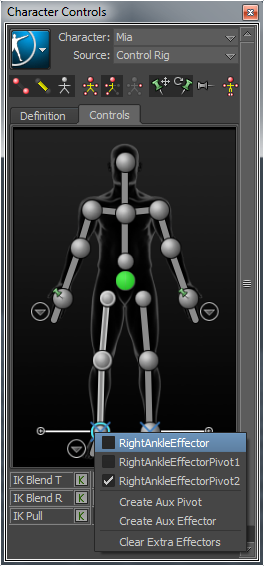
Character Controls ウィンドウ A. Right Ankle エフェクタ

Story ウィンドウ A. Match Options ボタン

Match Options ダイアログ ボックス A. OK ボタン
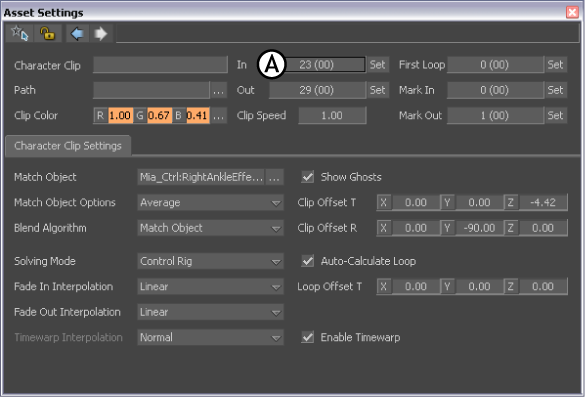
Asset Settings ウィンドウ A. In ポイントがフレーム 29 に設定されています。
2 番目のクリップはフレーム 23 で始まるようになり、フレーム 29 で終わるように 1 番目のクリップと相互にブレンドします。このブレンドにより、クリップ間の移行が少しだけ滑らかになります。

2 番目のクリップはフレーム 23 で始まり、フレーム 29 で終わります。